Farbe und bildqualität anpassen – TA Triumph-Adler P-C3560i MFP Benutzerhandbuch
Seite 16
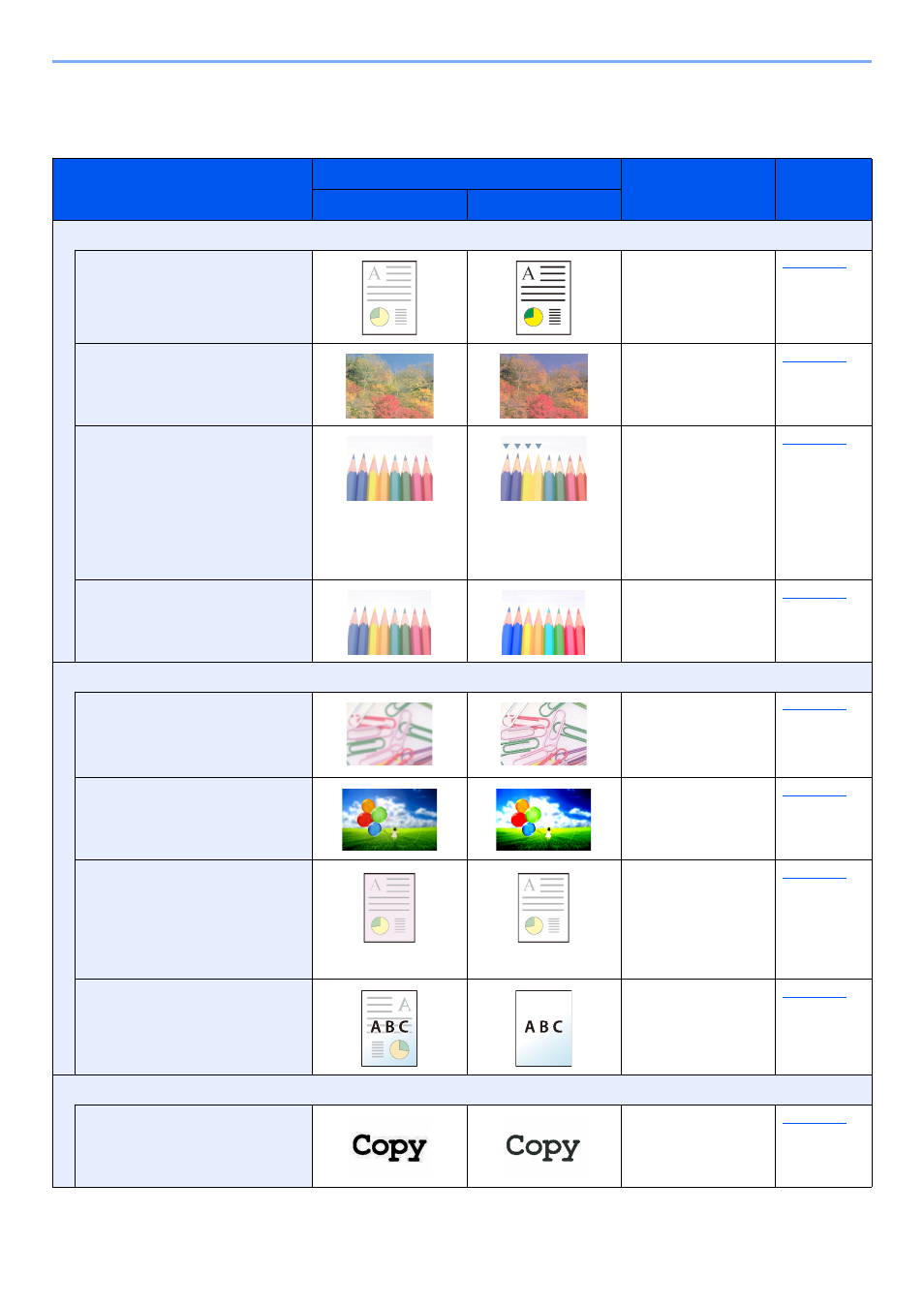
xv
> Einstellungen für Farbe und Bildqualität
Farbe und Bildqualität anpassen
Um die Bildqualität oder Farbe eines Bilds anzupassen, benutzen Sie eine der folgenden Funktionen.
Sie wollen...
Vergleichsbild
Funktion
Siehe
Bisher
Aktuell
Stellen Sie die Farbe exakt ein.
Helligkeit einstellen.
Helligkeit
Stellt blaue oder rote Töne
stärker dar.
Beispiel: Stärkeres Rot.
Farbbalance
Die folgenden sechs Farben einer
Vorlage können individuell
eingestellt werden: Rot, Blau,
Grün, Cyan, Magenta und Gelb.
Beispiel: Änderung der roten
Töne nahe bei Gelb in Richtung
Gelb und Cyan-Töne nahe bei
Blau in Richtung Blau.
Farbton einstellen
Sättigung anpassen.
Sättigung
Passen Sie die Bildqualität präzise an.
Der Bildumriss wird
hervorgehoben oder verwischt.
Beispiel: Damit wird der
Bildumriss stärker betont.
Schärfe
Passt den Unterschied zwischen
dunklen und hellen Teilen eines
Bilds an.
Kontrast
Der Hintergrund (der Bereich
ohne Text oder Bilder) eines
Originals wird erhellt oder
verdunkelt.
Beispiel: Der Hintergrund wird
aufgehellt.
Hintergrundhelligkeit
Durchscheinen bei 2-seitigen
Originalen verhindern.
Durchscheinen
vermeiden
Anpassung des gescannten Bilds
Verringern der Dateigröße und
klare Zeichenwiedergabe.
Dateiformat
[Hoch kompr. PDF]